編輯:安卓刷機技巧
OPPO R9如何用Recovery刷機?小編今天為大家帶來這篇OPPO R9刷入中文Recovery的詳細教程,該教程以我們常見的Recovery為例,對OPPO R9刷機進行詳細講解,希望對刷機新手有幫助。
注:本文中的Recovery只作為參考,由於Recovery版本多樣化,可能對應機型與圖中不符,但刷機的步驟相同。
刷機前的准備:
1、檢查手機SD卡是否存在問題,容量是否足夠。
2、檢查手機電量是否充足,一般保持在50%以上,避免刷機中因斷電導致刷機失敗而變磚。
3、下載OPPO R9刷機包,刷機包為ZIP格式,其他格式的可能為線刷包,不適用於Recovery刷機。
4、將下載好的刷機包復制到手機的SD卡。
完成了上面的一系列准備,我們就可以開始進行刷機了,刷機非常簡單,按照小編的步驟來吧!
刷機的流程:
1、首先我們將OPPO R9啟動到Recovery模式,進入Recovery模式後,如下圖:
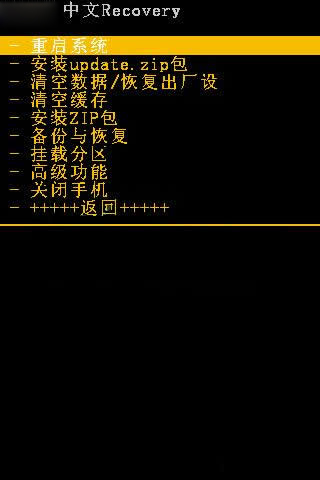
2、接下來我們要清空原有手機中的數據、緩存,這一步非常重要,如果不清空原有手機中的數據,而重新刷入了新的系統,可能會因數據結構不同而導致刷機後系統無法啟動,一直卡在開機動畫處,因此大家一定要注意了!
先使用清空數據,恢復出廠設置
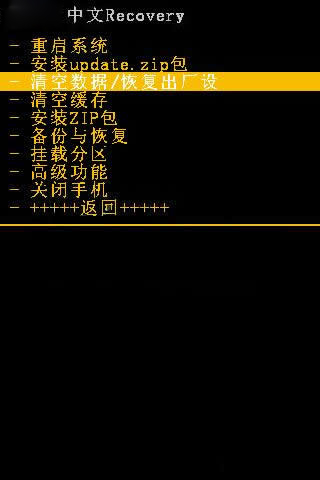
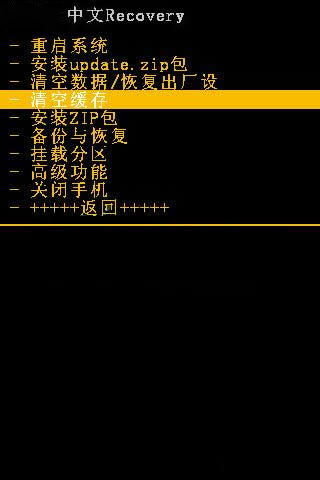
再使用一下清空緩存,確保手機中的緩存數據得到徹底清空
3、接下來我們就開始刷入刷機包了,我們選擇【安裝ZIP包】。
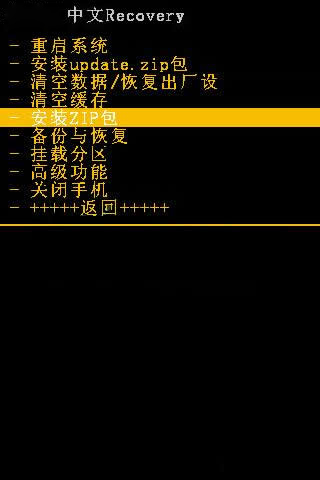
4、再從新出來的菜單裡面選擇【從SD卡選擇ZIP文件】。
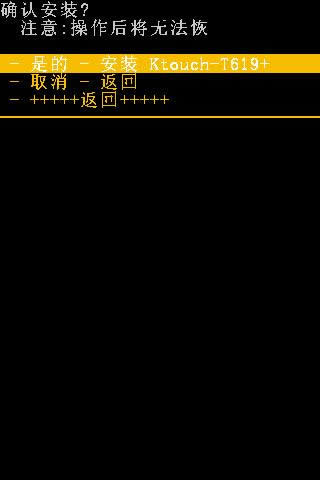
5、OPPO R9會顯示出來SD卡裡面文件列表,也會看到我們剛剛放到SD卡的ZIP文件,在這一步,我們就需要選擇我們剛剛復制到SD卡的刷機包文件了,選擇好後確認。
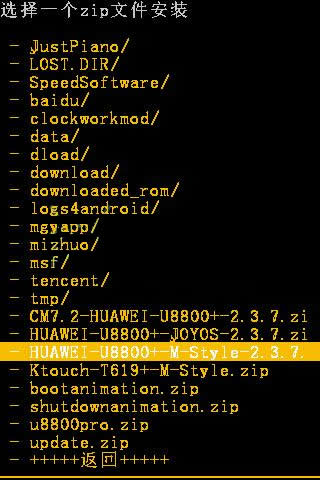
6、這裡會提示,問您是否要安裝刷機包到手機,我們選擇“是”。
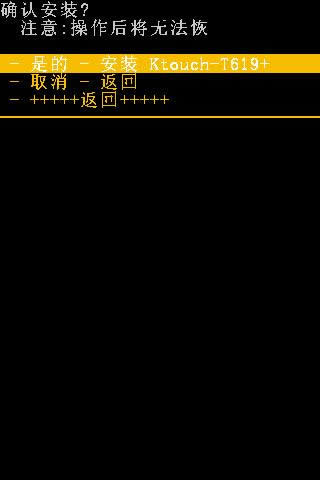
7、當我們確認後,Recovery會開始執行刷機操作,一般來說根據ROM大小和手機配置來決定刷入的時間,過不了多久就會刷入完成。
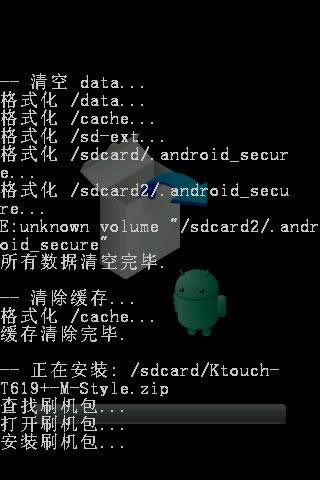
8、當Recovery刷機完成後,會有提示,如下圖:
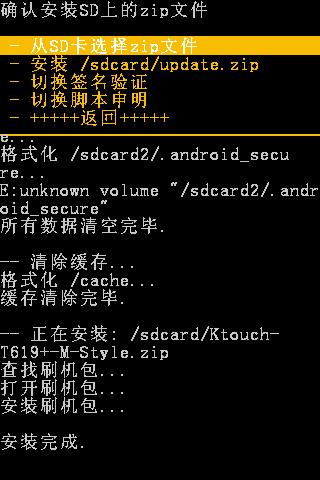
9、OPPO R9刷機完成後,我們返回到Recovery最開始的畫面,選擇重啟系統,手機就會重啟了,第一次初始化系統啟動的時間較長,大家耐心等待就會進入新的系統。
刷機網專注為您的Android安卓設備提供更便捷、快速、安全、健康的刷機服務,免費下載海量的最新刷機包,最詳細的刷機教程及各類刷機工具下載等,讓刷機變得如此簡單!
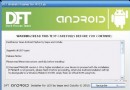 HTC HD2直刷Android系統步驟教程
HTC HD2直刷Android系統步驟教程
【ROM之家】國外XDA論壇上有會員放出HTC HD2直刷Android系統的工具改進。原先只能將Android 2.2模擬器安裝在卡裡,而最新改進後就可以將
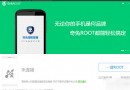 樂視手機怎樣刷機?樂視手機刷機教程
樂視手機怎樣刷機?樂視手機刷機教程
【ROM之家】樂視手機相信經過樂視的各種宣揚我們應當都知道這款產品了。5月19日,20萬台樂視超級手機3分46秒售罄,創旗艦機瞬時銷量紀錄。許多兄弟說樂視手機的預
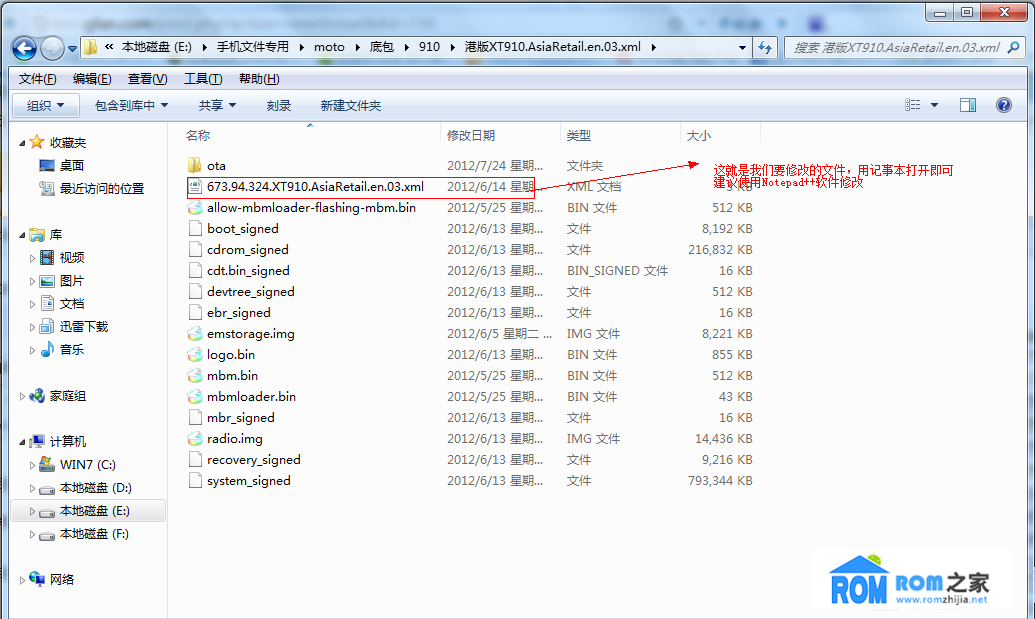 ROM之家教你怎樣刷底包才不會格式化閃存數據
ROM之家教你怎樣刷底包才不會格式化閃存數據
很多人一見到有新底包就會蜂擁而上,但是就忽視了新底包究竟會不會刪除閃存了的數據。就正如前兩天發的亞太和港行4.0底包那樣,很多網友都是刷完才驚訝的發現原來閃存數據
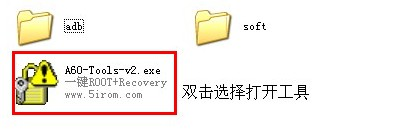 聯想A366t手動獲取root權限詳細圖文教程
聯想A366t手動獲取root權限詳細圖文教程
想讓聯想A366t root嗎?看這裡, 小編今天帶來了聯想A366t手動獲取root權限詳細圖文教程,如下: 准備工作 1.